Twitchフォロワーの確認方法完全ガイド!PC・スマホ・外部ツール別に徹底解説

Index
「Twitchでフォロワーを確認する方法がわからない」「スマホでリストを見たいのに表示されない」「フォロワーが減った理由を知りたい」と悩む配信者は多いでしょう。
Twitch(ツイッチ)のフォロワーは、PC・スマホ・外部ツールの3つの方法で確認できます。
とくに外部ツールのTwitch フォロワーチェッカーを使えば、新規フォローや解除の履歴も確認可能です。
当記事では、各デバイス別フォロワーの確認手順、フォロワーが表示されないときの原因と対処法、フォロワー減少時の改善策までを解説します。
最後まで読めば、フォロワー推移を正確に把握し、チャンネル成長に活かせる分析スキルが身につくでしょう。
ぜひ参考にして、配信活動を次のステージへ進めましょう。
なお、フォロー状況を確認する方法は下記の記事で解説しているので、気になる方はこちらもご確認ください。
Twitchのフォロー状況を知りたい方必見!新規・解除・相互フォローの確認方法
【PC】Twitchのフォロワーを確認する方法
PCを使う場合、Twitchのフォロワーを次の手順で確認できます。
- Twitch にログインする
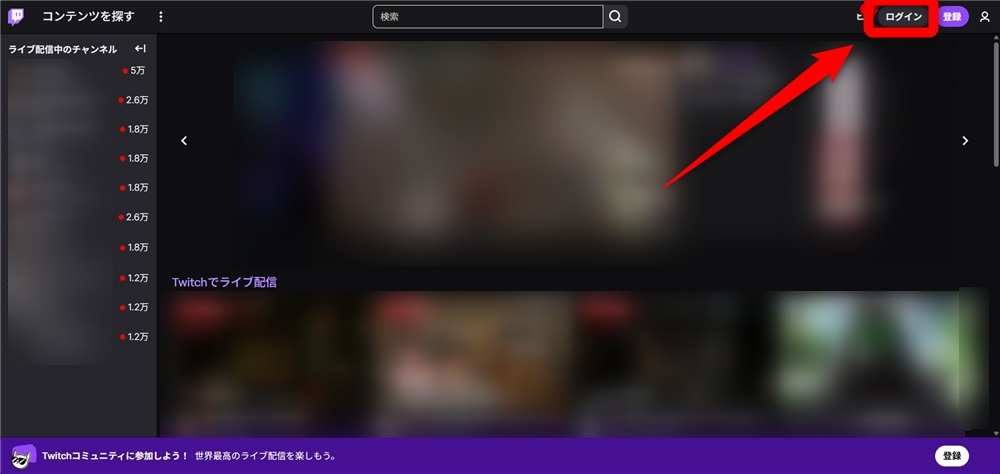
- 右上のプロフィールアイコンをクリックする
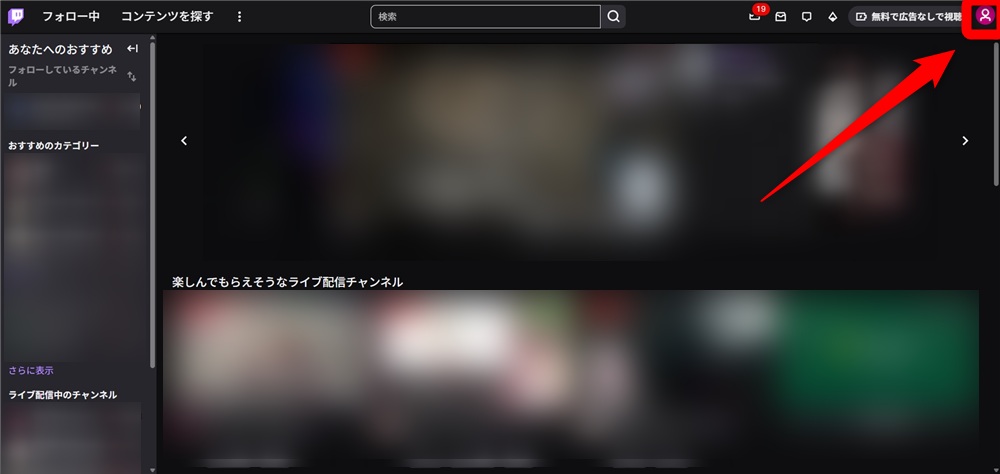
- 「クリエイターダッシュボード」をクリックする
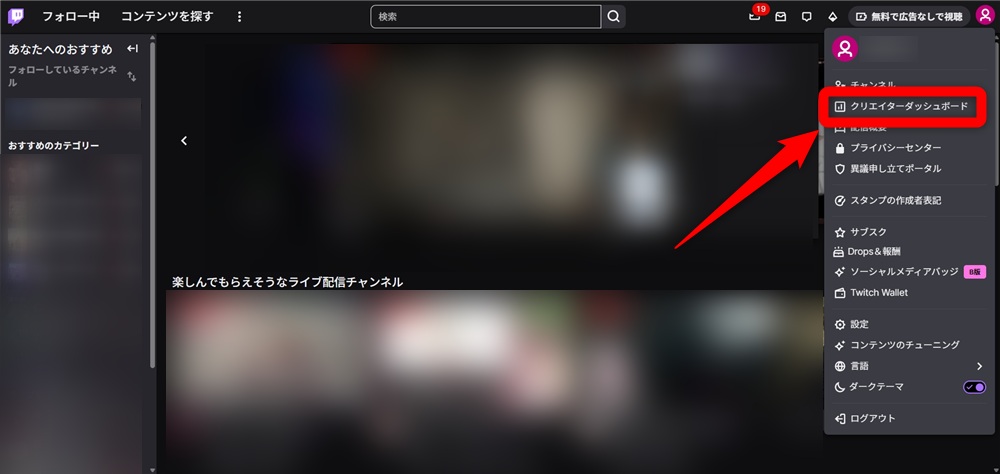
- メニューをクリックして開く
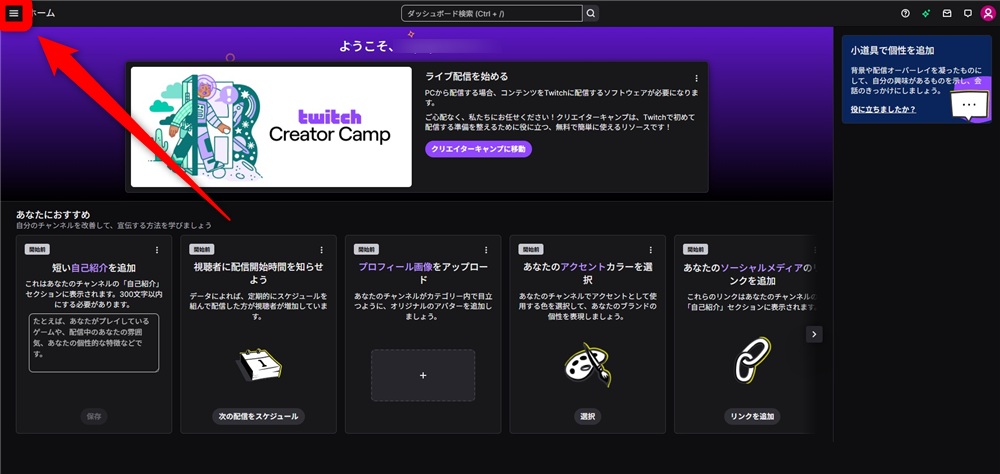
- 「コミュニティ」をクリックする
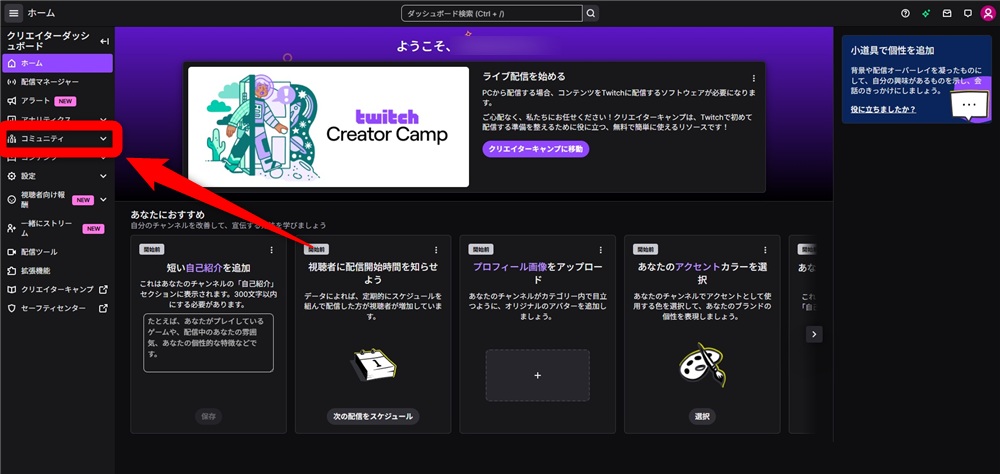
- 「フォロワーリスト」をクリックする
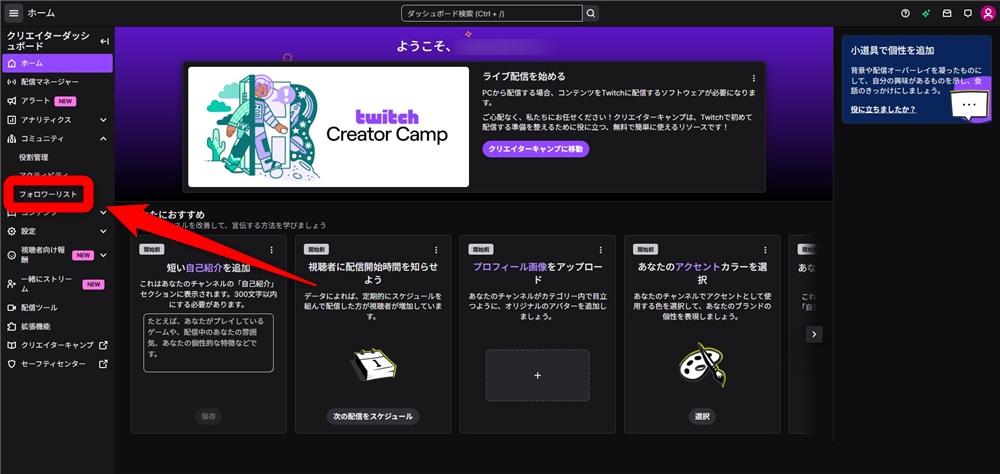
以上の手順でフォロワーリストが表示されるため、現在のフォロワーを確認可能です。
【スマホ】Twitchのフォロワーを確認する方法
スマホでTwitchのフォロワーを確認する場合、アプリとブラウザで確認する方法や内容が異なります。
スマホでTwitchのフォロワーを確認する方法を、以下2つに分けて解説します。
- アプリでフォロワー数を確認
- ブラウザでフォロワーを確認
詳しく手順を見ていきましょう。
アプリでフォロワー数を確認
Twitchのスマホアプリでは、フォロワー数のみ確認可能です。
フォロワー数は、以下の手順で確認します。
- アプリを起動してログインする
- 画面下部中央の「+」をタップする
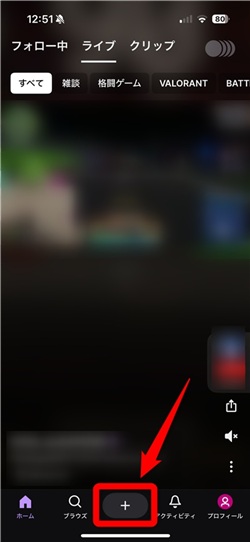
- 「クリエイターダッシュボード」をタップする
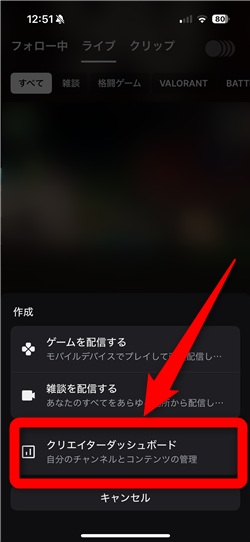
以上の手順で、フォロワー数が表示されます。
ただし、アプリで確認できるのはフォロワー数のみで、フォロワーリストを確認することはできません。
フォロワーリストを確認したい場合には、次の「ブラウザでフォロワーを確認」の手順か、PCから確認しましょう。
ブラウザでフォロワーを確認
Twitchアプリでは見られないフォロワーリストも、スマホのブラウザを利用すれば確認可能です。
iPhoneなどのスマホでも、PC版ページを開けばフォロワーリストを確認できます。
以下では、iPhoneのSafariを使った手順を具体例として説明します。
- ブラウザを開き、アドレスバーに「twitch.tv」と入力する
「twitch」と検索してタップするとアプリに自動移行してしまうため、アドレスバーに「twitch.tv」と入力してTwitch公式サイトを開きます。
- ブラウザメニューを開く
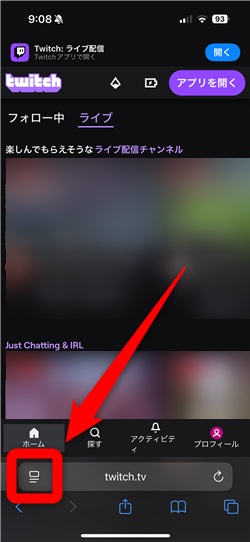
- 「デスクトップ用Webサイトを表示」をタップする
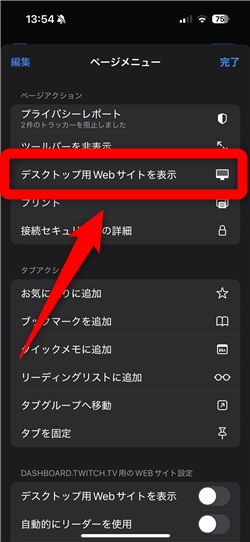
Safari以外のブラウザでも、デスクトップ表示する項目を選択します。
なお、Chromeではデスクトップ表示にしてもモバイルベージのみの表示になるため、以下の手順は実施できません。
- ログインし、右上のプロフィールアイコンをタップする
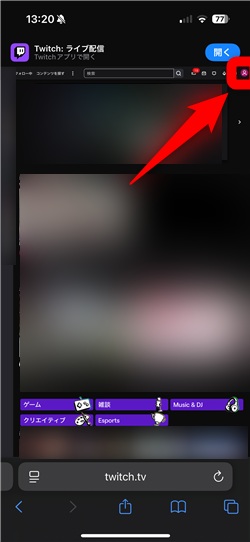
- 「クリエイターダッシュボード」をタップする
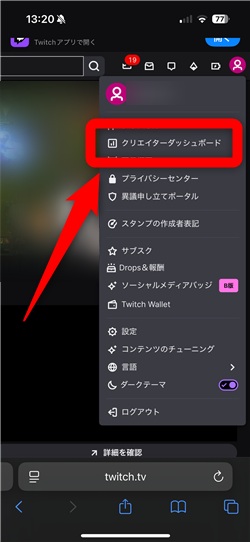
- 左上のメニューをタップして開く
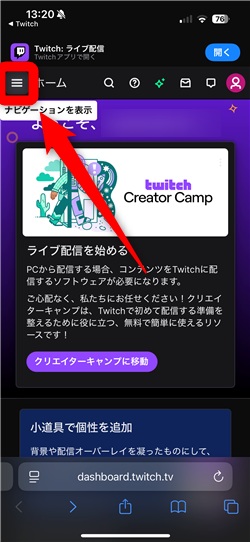
- 「コミュニティ」をタップする
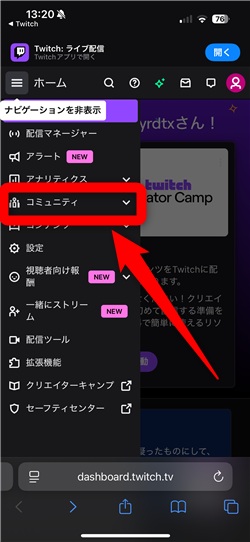
- 「フォロワーリスト」をタップする
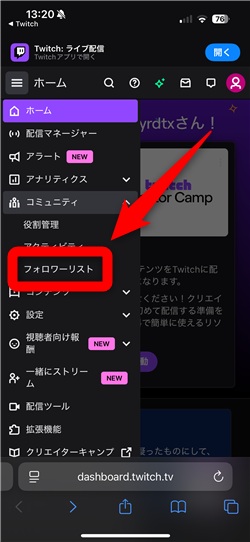
上記の手順であれば、スマホでもフォロワー名を直接確認可能です。
【外部ツール】Twitchのフォロワーを確認する方法
外部ツールでも、Twitchの自分のフォロワーを確認できます。
とくに「Twitch フォロワーチェッカー」は、フォロー解除の有無や新規フォローの動きを把握できる便利なサービスです。
Twitch フォロワーチェッカーの機能やメリット、利用方法を確認していきましょう。
Twitch フォロワーチェッカーの機能とメリット
Twitch フォロワーチェッカーは、Twitch配信者が自分のフォロワーを確認できる無料ツールです。
フォロワーのリスト表示だけでなく、新規フォローやフォロー解除したユーザーを自動で取得し、一覧で表示できます。
Twitch フォロワーチェッカーの主な特徴は、以下のとおりです。
- 新規フォローと解除をリアルタイムで表示
- フォロワーのユーザー名や登録日を一覧で確認可能
- ブラウザ上で動作するため、インストール不要
フォロワー数の増減を確認したい配信者にとって有用で、定期的なチェックにより活動成果を把握しやすくなるでしょう。
Twitch フォロワーチェッカーの利用方法
Twitch フォロワーチェッカーを使ってフォロワー状況を把握するには、次の手順で操作しましょう。
- Twitch フォロワーチェッカーの公式サイトにアクセスする
- 「こちら」をクリックしてツールページに移動する

初めて利用する際、Twitchアカウントでのログインが求められます。
上記手順でTwitchアカウントにログインすると、以下の初期画面が表示されます。
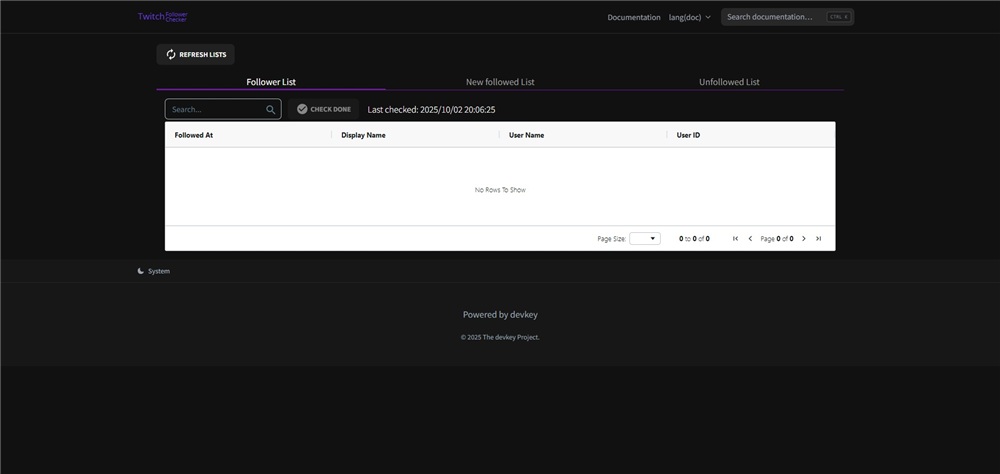
上記画面に設置されているタブの機能は、以下のとおりです。
- Follower List:現時点のフォロワーリストが表示
- New Followed List:前回のTwitch フォロワーチェッカー利用時から追加されたフォロワーリスト
- Unfollowed List:前回のTwitch フォロワーチェッカー利用時からフォロー解除したフォロワーリスト
上記の手順によって、公式のダッシュボードだけでは見えない「誰がフォローを外したか」「どの時期に増えたか」などを詳細に確認できます。
Twitchで他人のフォロワーを確認する方法
Twitchでは、他人のフォロワーを直接確認できません。
以前は他人のフォロワーを閲覧できる時期もありましたが、現在は非公開の仕様となっています。
他人のフォロワーに関して確認できるのは、配信ページに表示される「フォロワー数」のみです。
プライバシー保護の観点からも、個別のユーザー情報は公開されていません。
Twitchでフォロワーを確認する必要性とは?
Twitchでのフォロワー確認は、配信活動の成長を客観的に把握するうえで重要な指標になります。
フォロワー数の増減は、配信内容や時間帯、企画が視聴者にどの程度響いたかを測る材料です。
また、フォロワーは配信者を支えるコミュニティの基盤でもあり、どのような層が応援しているかを知ることで、より適した交流や企画を考えられるでしょう。
具体的には、以下のメリットがあります。
- 配信内容の改善や方向性の見直しに役立つ
- 常連視聴者との関係構築につながる
- 収益化やスポンサー提携を目指す際の実績となる
フォロワー確認は単なる数字のチェックではなく、配信を継続的に成長させるためのコミュニティ分析でもあるのです。
Twitchでフォロワーが確認できない原因と対応方法
Twitchでフォロワーが確認できない原因は、単なる操作ミスから設定上の問題までさまざまです。
フォロワー確認ができない主な原因として、以下3つが想定されます。
- ログインしていない
- インターネット接続が不安定
- スマホでデスクトップ表示がされていない
原因と対応方法を詳しく見ていきましょう。
ログインしていない
ログインしていない状態では、右上のアイコンをクリックしても「クリエイターダッシュボード」へのメニューが表示されません。
Twitchでフォロワーを確認するには、必ず自分のアカウントにログインする必要があります。
ログインが完了していない場合、フォロワー数や配信情報が読み込まれないため、フォロワーリストも確認できません。
フォロワー数を管理するには、ログイン状態の維持が基本です。
ブラウザの自動ログアウト設定にも注意しましょう。
インターネット接続が不安定
インターネット接続の不安定さが原因で、Twitchでフォロワーが確認できないこともあります。
通信が途切れたり速度が極端に遅かったりする環境では、ページの一部が正しく読み込まれず、フォロワー数やリストが表示されないケースがあります。
とくにWi-Fiやモバイル回線を利用している場合、通信環境を見直すことが重要です。
インターネット接続に関して、確認すべきポイントは以下のとおりです。
- 通信速度が低下していないかを確認する
- Wi-Fi接続を切り替える、または再接続する
- モバイル回線の場合は電波状況のよい場所に移動する
通信環境を安定させられれば、ダッシュボードやプロフィール画面が正常に表示されるようになります。
接続の安定化はフォロワー確認以外の配信活動にも影響するため、常に意識しておきましょう。
スマホでデスクトップ表示がされていない
スマホでTwitchのフォロワーを確認できない場合、デスクトップ表示が有効になっていない可能性があります。
Twitchのフォロワーリストは、スマホ版サイトでは閲覧できず、PC版表示に切り替えることで確認できます。
とくにChromeを使用している場合、設定を変更してもデスクトップ表示が反映されないケースがあるため注意が必要です。
デスクトップ表示への切り替えは、スマホからでもPC同様に詳細情報を確認するために欠かせない設定です。
Twitchのフォロワー減少を確認した場合の対策
Twitchのフォロワーが減ったときは、落ち込むよりも原因を分析し、改善策を取ることが大切です。
フォロワー減少を確認した場合に有効な、代表的な3つの対策を紹介します。
- 配信内容とコミュニケーションを改善する
- プロフィールとチャンネル設定を最適化する
- SNSを活用する
対策を確認し、今後の活動の参考にしましょう。
配信内容とコミュニケーションを改善する
フォロワーが減少した場合は、コンテンツの質と視聴者との交流方法を見直すことが重要です。
配信頻度が不安定だったり、テーマが一貫していなかったりすると、フォロワーの興味が薄れてしまうでしょう。
配信内容を改善し、視聴者が共感できる企画やトークを意識しましょう。
また、コメントを通じた双方向のやり取りがフォロワー維持に効果的です。
配信中に積極的に反応することで、リピーターの増加につながります。
継続的な配信とコミュニケーションの改善が、フォロワー離脱を防ぐポイントです。
なお、OBSを使用している場合は、以下の記事で紹介している「OBSにコメントを表示する方法」を活用すると便利です。
» 【Twitch配信者必見】OBSでコメントを表示させる4つの方法
プロフィールとチャンネル設定を最適化する
プロフィールやチャンネル設定は、フォロワーの印象を左右する重要な要素です。
魅力的なチャンネル作りには、配信内容と同じくらい「見た目の整備」が欠かせません。
プロフィール画像を統一感のあるデザインにし、自己紹介欄で配信ジャンルや配信時間などを明確に記載しましょう。
また、チャンネルパネルを整理して見やすい構成に整えることも大切です。
リンクやSNSアカウントを配置しておくと、新規フォロワーとの接点を増やせます。
プロフィールの最適化は、フォロワーがチャンネルに信頼感と親近感を持つきっかけとなり、離脱防止にもつながります。
SNSを活用する
フォロワー減少を確認した場合は、Twitchだけでなく外部プラットフォームを活用して露出を増やすことが大切です。
YouTubeとの同時配信やアーカイブ投稿は、新規視聴者の流入に効果的です。
Twitchのライブを見逃したユーザーも、YouTubeで後からチェックできるため、フォロワー離脱を防ぎやすくなります。
さらに、SNSを活用して配信予定やクリップ動画をX(旧Twitter)やInstagramに投稿すると、Twitch外からの流入を促せます。
複数の媒体を組み合わせることで、フォロワーを維持しつつ新たなファン層の獲得が期待できるでしょう。
なお、Twitchと同時にYouTubeへも配信する方法は、以下の記事で詳しく紹介しているため確認してみましょう。
» OBSを利用してTwitchとYouTubeの同時配信を行う手順
まとめ
当記事では、Twitchでフォロワーを確認する方法をPC・スマホ・外部ツール別に解説しました。
フォロワーの確認は、配信活動の成果を把握するうえで重要なステップです。
フォロワーの増減を追うことで、配信内容や企画の方向性を見直し、より多くの視聴者に響く改善をおこなえます。
また、フォロワーが減少した場合もプロフィールの最適化やSNS連携、YouTubeとの同時配信などで新規視聴者を取り込むことが可能なので、落ち込む必要はありません。
当記事で紹介した手順を活用し、フォロワーの動きを把握して、継続的に成長できるチャンネル運営を目指しましょう。








